3ds max粒子教程:打造漫天飞舞的雪花(1)
来源:互联网 作者:未知 发布时间:2011-03-21 09:16:39 网友评论 0 条
3ds max粒子教程:打造漫天飞舞的雪花
初春季节,咋暖还寒。人们刚要换上俏丽的冬装,前几天又来了一股冷空气,在北国的天空上演了一场漫天飞舞的雪中美景。不过春天还是要来的,这可能是最后一场雪了,下面就来制作一个下雪的动画,让我们一起怀念这美丽的雪景吧!
1、单击“创建”按钮进入创建命令面板。单击“几何体”按钮,在下拉列表框中选择“粒子系统”项。单击“雪花”按钮,在“顶”视图中新建雪花如图1所示。
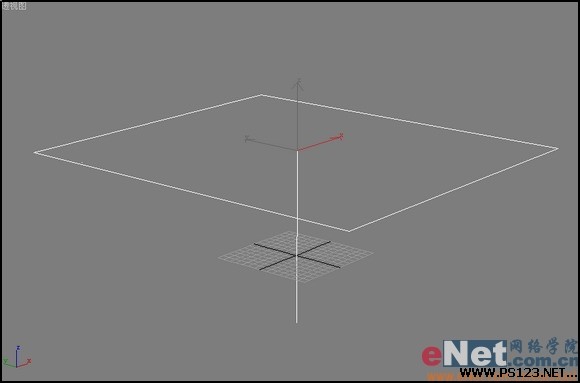
2、选择“雪花”,进入“修改”命令面板,展开“参数”卷展栏,按图2所示修改“粒子”栏中的参数。(“视窗粒子数”值是是设置视图区中的粒子数量,不影响渲染效果;“渲染粒子数”值是设置渲染后的粒子数;“雪片大小”值是设置渲染是每个粒子的尺寸;“速度”值是设置粒子从发射器流出时的初速度;“变化”值是影向粒子的初速度和方向,值越大粒子喷射的越猛烈,喷射范围也越大;“雪花”、“圆点”、“十字叉”是设置粒子在视图区中的显示符号。
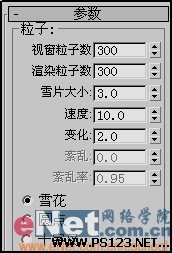
3、在“渲染”栏中选择“面”单选框,并按图3所示修改“粒子寿命”栏中的参数。将“开始”值设为负值可以在第0帧时看到粒子效果;“寿命”用于设置粒子从发射到消亡的时间。

- 2009-10-20
- 2011-01-11
- 2009-10-20
- 2009-10-20
- 2009-10-20
- 2009-04-17
- 2009-03-30
- 2010-12-03
- 2009-10-20
- 2009-10-20
- 2010-08-17
- 2009-10-20
- 2009-10-20
- 2009-10-16
- 2009-10-20
关于我们 | 联系方式 | 广告服务 | 免责条款 | 内容合作 | 图书投稿 | 招聘职位 | About CG Time
Copyright © 2008 CGTime.org Inc. All Rights Reserved. CG时代 版权所有